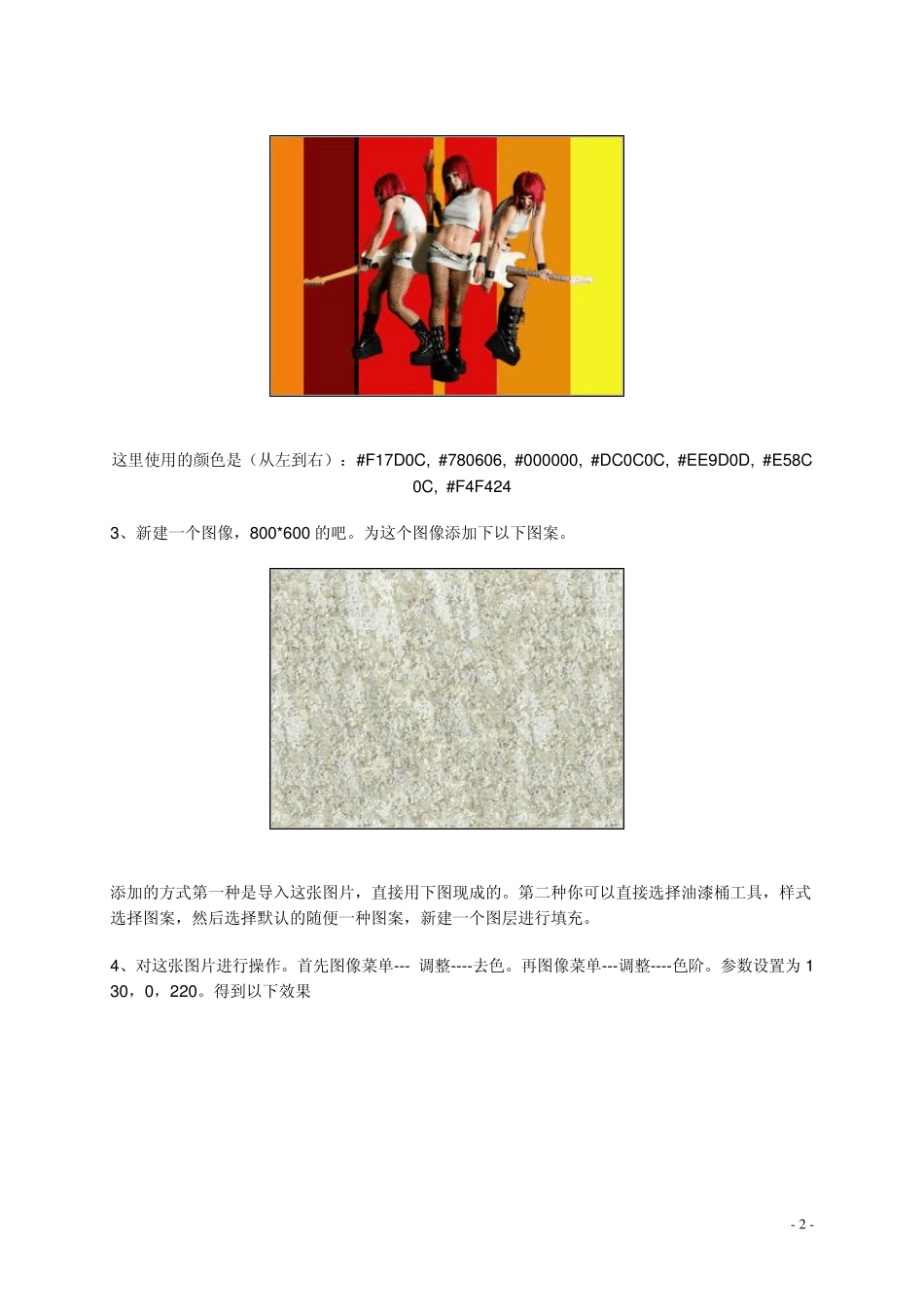- 1 - P S 海报制作教程:P S 打造时尚舞厅宣传海报 效果图 1 、打开素材图片 2 、随便添加一点特色的背景。你可以根据自己的喜好任意制作一些色调。效果如下图 - 2 - 这里使用的颜色是(从左到右):#F17D0C, #780606, #000000, #DC0C0C, #EE9D0D, #E58C0C, #F4F424 3、新建一个图像,800*600 的吧。为这个图像添加下以下图案。 添加的方式第一种是导入这张图片,直接用下图现成的。第二种你可以直接选择油漆桶工具,样式选择图案,然后选择默认的随便一种图案,新建一个图层进行填充。 4、对这张图片进行操作。首先图像菜单--- 调整----去色。再图像菜单---调整----色阶。参数设置为 130,0,220。得到以下效果 - 3 - 暂时先把这张新图片保存为ps d 文件,马上就要用到它,我这里取名叫ori.ps d。 5、回到我们三个美女的图片,将图像调整一下角度显得有创意一点,这里调整了-15 度 6、选择多色图层(就是那个人物后面乱七八糟颜色的图层),执行滤镜—扭曲—置换,参数设置如下 - 4 - 点击"好"按钮后,选择刚才保存的那张psd,就是刚才我保存 打开后效果如下: - 5 - 7 、复制人物图层,将下面一个图层(原人物图层)执行一次上面的操作,这样人物的周边也会出现杂色感觉的效果。 8 、将背景色改为黑色。 - 6 - 9 、在人物和彩色背景之间添加一个图层,使用自定义形状工具画一些放射感觉的线条。画的时候选择黑色,画好后这个图层模式改为叠加,透明度降低到 5 0 %。再导入一张音箱的图片。调节透明度到 5 0 %或者以下 1 0 、添加一些大楼的素材,这些素材比较多了。导入进来调整角度(我这里是-1 5 度),添加后填充黑色 - 7 - 1 1 、输入一些文字就完工咯! 1 2 、我们可以使用色阶给图片更改不同效果。添加一个色阶图层(注:添加色阶图层,就是在图层面板下面点击黑白阴阳符的按钮,选择色阶) - 8 - 调节色阶为 3 8 ,1 ,2 2 3 得到以下效果 1 3 、你也可以添加一个色相饱和度的图层(添加方式和添加色阶图层一样) 得到超酷的效果: - 9 - 1 4 、一样使用色相饱和度图层,设置数值为:4 5 ,3 0 ,0 ,效果如下: